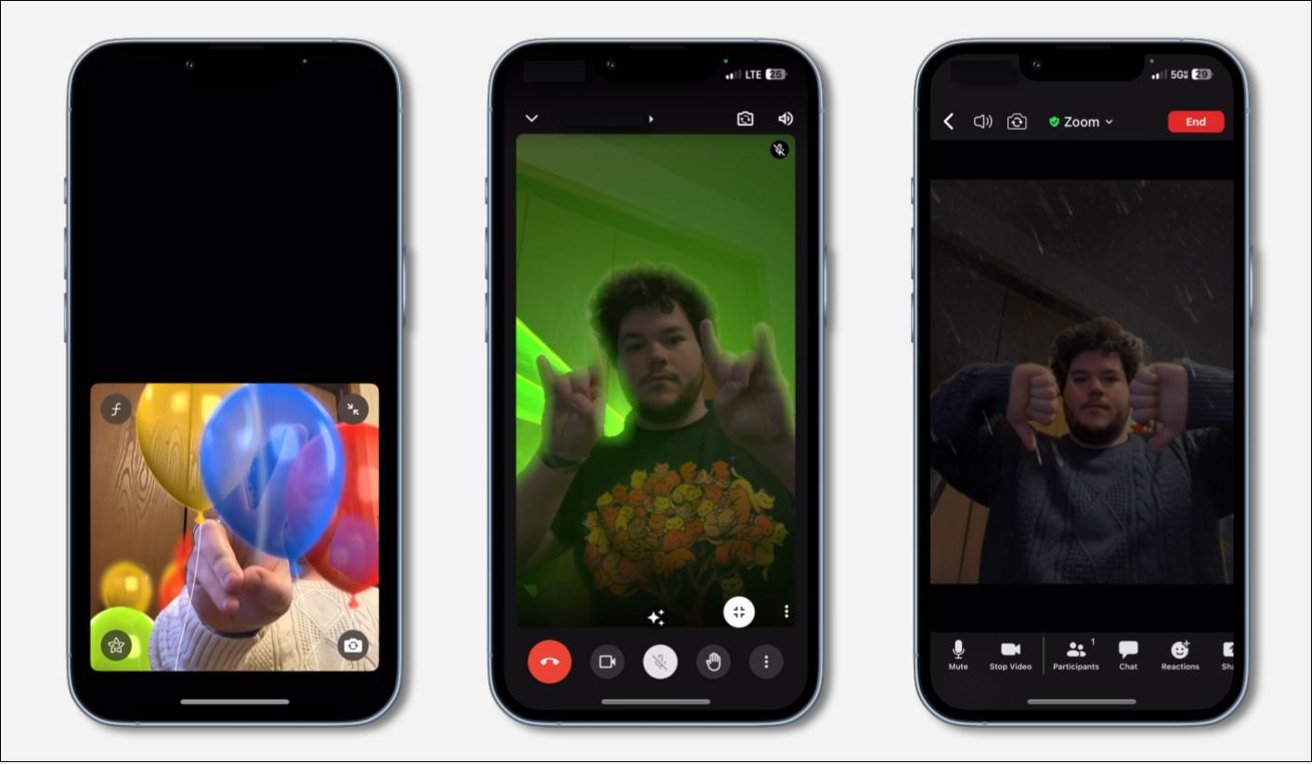Así como macOS Sonoma ha introducido reacciones basadas en gestos en las videollamadas, la misma característica ha llegado aiOS 17y iPadOS 17 para añadir gráficos de realidad aumentada a tus videollamadas.A continuación te explicamos cómo utilizar la función en tu iPhone o iPad.
La función "Reacciones" en iOS y iPadOS se incluye en la aplicación FaceTime, así como en aplicaciones de videoconferencia de terceros disponibles en iOS y iPadOS.Se pueden activar con gestos con las manos o mediante un menú accesible en FaceTime presionando y manteniendo presionado su mosaico en una llamada FaceTime.
Cómo usar gestos con las manos en iOS 17 y iPadOS 17
- Cree o únase a una videollamada FaceTime o de terceros en iOS yiPadOS 17.
- Asegúrate de tener las reacciones habilitadas.
- Para hacerlo, abra el centro de control deslizándose hacia abajo desde la parte superior derecha de la pantalla en el iPhone XR y más allá, deslizándose hacia arriba desde la parte inferior de la pantalla en eliPhone SE2 y 3.
- En el centro de control, toque la opción en la esquina superior izquierda de su pantalla.Habrá un menú para la configuración de FaceTime.
- Una vez en la configuración de FaceTime, asegúrese de que las "Reacciones" estén habilitadas.
- Realice uno de los ocho gestos admitidos, asegurándose de dejar cierta distancia entre usted y su mano o manos.
- Observe cómo se reproduce el efecto en la pantalla.
Todas las reacciones automatizadas de gestos con las manos funcionan en cualquier aplicación de videollamadas en iOS y iPadOS, incluidas las incorporaciones más recientes, como la función de llamada que recientemente estuvo disponible en X con una suscripción premium.
Las reacciones funcionan en su mayor parte como una extensión de cualquier gesto que necesites hacer para activarlas.Aunque algunas reacciones, como sostener un signo de la paz en los globos AR, tienen un poco menos de sentido que otras.Mantener cualquiera de los gestos hará que la reacción aparezca en la pantalla después de un momento y la reacción desaparecerá después de que se reproduzca la animación durante unos segundos.
Las reacciones que puedes crear usando gestos incluyen:
- Un emoji de corazón animado, creado haciendo un corazón con las manos.
- Una burbuja con el pulgar hacia arriba, que se hace levantando el pulgar.
- Una burbuja con el pulgar hacia abajo, que se hace manteniendo el pulgar hacia abajo.
- Una corriente de globos, hecha levantando dos dedos.
- Una ráfaga láser, que se produce sosteniendo una piedra con ambas manos.
- Una explosión de fuegos artificiales, realizada levantando dos pulgares.
- Un aguacero, que se produce manteniendo dos pulgares hacia abajo.
- Una lluvia de confeti, hecha levantando dos dedos de ambas manos.
Una omisión notable entre las reacciones en macOS y las reacciones en iOS y iPad es la capacidad de levantar la mano físicamente para activarla en aplicaciones como Zoom.Lamentablemente, la función no está presente en iOS o iPadOS.
Seleccionar reacciones sin gestos
No es necesario que mantengamos presionado ningún gesto para activar una de las nuevas reacciones, ya que también es posible activarlas mediante el uso de un menú.La página de soporte de Apple dice que "también puedes agregar estas reacciones tocando y manteniendo presionado el mosaico en la llamada y luego tocando los íconos que aparecen".
Sin embargo, enAppleInsiderEn las pruebas, esta función solo pudo funcionar en algunas aplicaciones de video de terceros, como Discord.Algunas aplicaciones de terceros, como Google Meet, Instagram y Zoom, no admitían la activación de reacciones sin el uso de gestos.
-xl.jpg)